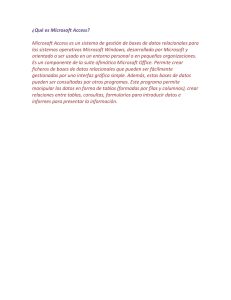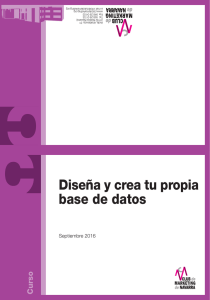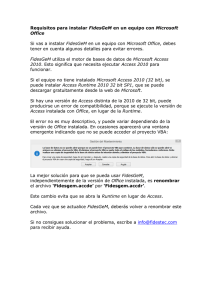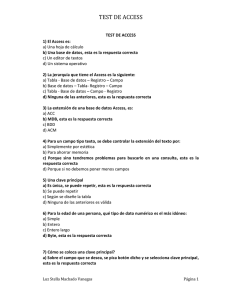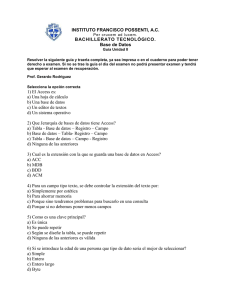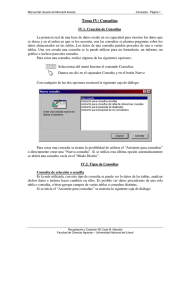Seguridad - Facultad de Ciencias Agrarias
Anuncio
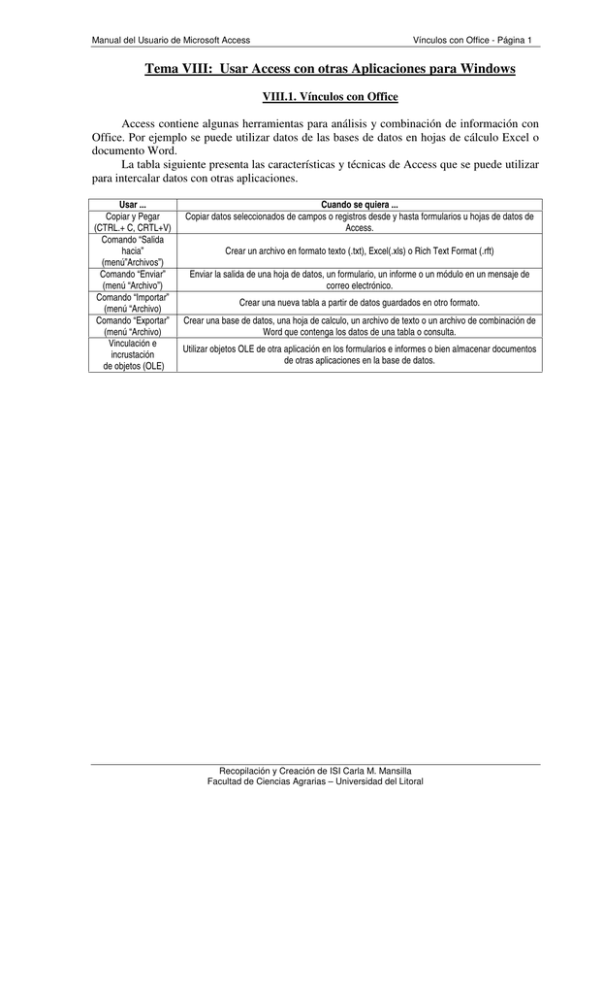
Manual del Usuario de Microsoft Access Vínculos con Office - Página 1 Tema VIII: Usar Access con otras Aplicaciones para Windows VIII.1. Vínculos con Office Access contiene algunas herramientas para análisis y combinación de información con Office. Por ejemplo se puede utilizar datos de las bases de datos en hojas de cálculo Excel o documento Word. La tabla siguiente presenta las características y técnicas de Access que se puede utilizar para intercalar datos con otras aplicaciones. Usar ... Copiar y Pegar (CTRL.+ C, CRTL+V) Comando “Salida hacia” (menú”Archivos”) Comando “Enviar” (menú “Archivo”) Comando “Importar” (menú “Archivo) Comando “Exportar” (menú “Archivo) Vinculación e incrustación de objetos (OLE) Cuando se quiera ... Copiar datos seleccionados de campos o registros desde y hasta formularios u hojas de datos de Access. Crear un archivo en formato texto (.txt), Excel(.xls) o Rich Text Format (.rft) Enviar la salida de una hoja de datos, un formulario, un informe o un módulo en un mensaje de correo electrónico. Crear una nueva tabla a partir de datos guardados en otro formato. Crear una base de datos, una hoja de calculo, un archivo de texto o un archivo de combinación de Word que contenga los datos de una tabla o consulta. Utilizar objetos OLE de otra aplicación en los formularios e informes o bien almacenar documentos de otras aplicaciones en la base de datos. Recopilación y Creación de ISI Carla M. Mansilla Facultad de Ciencias Agrarias – Universidad del Litoral Manual del Usuario de Microsoft Access Seguridad - Página 2 Tema IX: Seguridad IX.1. Copia de Seguridad de una Base de Datos La creación de copias de seguridad es una de las tareas más importantes del administrador de bases de datos. Las copias de seguridad evitan la pérdida de los datos y de la información que los describe. Si se realizan modificaciones irreversibles no deseadas en una base de datos, siempre se puede volver a la copia de seguridad más reciente. La frecuencia con que se debe hacer una copia de seguridad de una base de datos depende principalmente de la frecuencia con que ésta se actualiza. También se debe hacer una copia de seguridad en las siguientes situaciones: Después de crear o hacer modificaciones sustanciales en el diseño de tablas, consultas, formularios, informes, macros o módulos. Antes de hacer grandes cambios en los datos de los que no se tiene completa seguridad, como por ejemplo, utilizar consultas de accione o hacer cambios en el tipo de datos. Después de agregar, importar o hacer cambios en un gran número de registros. IX.2. Compactar una Base de Datos Cuando se hacen cambios en una base de datos, tales como agregar y eliminar objetos, esta puede fragmentarse y utilizar el espacio del disco de forma no óptima. Las base de datos deben compactarse periódicamente con el fin de desfragmentar el archivo. La base de datos compactada suele ser más pequeña que la original. Debe cerrar la base de datos antes de compactarla. Antes de compactar, asegúrese de que haya suficiente espacio de almacenamiento en el disco para las versiones original y compactada de la base de datos. Puede especificar el mismo nombre del archivo original como destino, o bien puede usar otro nombre diferente para crear un archivo distinto. En el primer caso, después de haberse compactado con éxito la base, Access reemplazará automáticamente el archivo original. Para compactar una base de datos se debe seleccionar del menú “Herramientas”, la opción “Utilidades de la base de datos”, el comando “Compactar y Repara base de datos”. IX.3. Codificar una Base de Datos Si se desea que un archivo de base de datos (.MDB) no se pueda leer fuera de Access, es posible codificarlo. Un archivo de base de datos codificado es completamente ilegible desde cualquier otra aplicación, como puede ser un editor de texto. La codificación puede utilizarse junto con las características de seguridad que ofrece Access para evitar que nadie pueda burlar las medidas de seguridad. Antes de codificar una base de datos es necesario cerrarla. Al codificar una base de datos puede especificar el mismo nombre del archivo original como archivo de destino, o bien se puede usar un nombre diferente para crear un archivo distinto. El disco duro debe tener suficiente espacio libre para almacenar las dos copias de la base de datos: la orinal y la codificada. Es posible que la velocidad de acceso a los datos de una base codificada sea ligeramente menor. Si es necesario, puede decodificar la base de datos. Recopilación y Creación ISI Carla M. Mansilla Facultad de Ciencias Agrarias – Universidad Nacional del Litoral Manual del Usuario de Microsoft Access Seguridad - Página 3 Para Codificar o Decodificar una base de datos se debe seleccionar del menú “Herramientas”, la opción “Seguridad”, el comando “Codificar o Decodificar base de datos” (Según la versión de Access, la codificación la señala como cifrar; entonces esta último comando será Cifrar o Descifrar base de datos). Recopilación y Creación ISI Carla M. Mansilla Facultad de Ciencias Agrarias – Universidad Nacional del Litoral Manual del Usuario de Microsoft Access Seguridad - Página 4 Bibliografía Manual del Usuario Corporativo – Microsoft Access para Windows 95 – Microsoft América Latina. Manual del Usuario – Microsoft Access – 1994 Microsoft Corporation Fundamentos de las Bases de Datos – Henry F. Korth y Abraham Silberschatz – University of Texas at Austin – Mc. Graw Hill Los secretos de Access para Windows 95 Recopilación y Creación ISI Carla M. Mansilla Facultad de Ciencias Agrarias – Universidad Nacional del Litoral